В этом уроке мы рассмотрим, как создавать анимацию блеска (глиттеров) в программе Photoshop CS5.
Выбираем нужную картинку, на которой мы будем делать нашу анимацию блеска.

Теперь определим где мы сделаем глиттеры. Например, я хочу, что бы на моей картинке сверкали волосы.
Теперь выбираем инструмент волшебная палочка со следующими настройками, показанными на скрине. Выделяем ту часть картинки, которая в дальнейшем будет анимирована (в моем случае это темная часть волос).

Если волшебная палочка при таких настройках захватывает ненужную вам часть картинки (как например, в моем случае помимо волос выделилась часть глаз), то можно после выделения подкорректировать с помощью следующей настройки указанной на скрине.
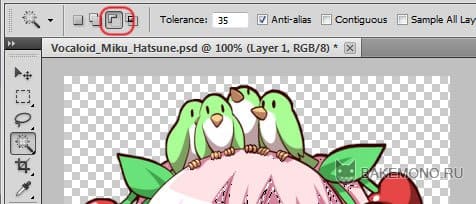
Теперь не снимая выделения, нажимаем на клавиатуре комбинацию кнопок Ctrl+J. Это создаст дубликат выделенной части картинки на новом слое.

Теперь добавим эффект на слои с частью волос. Оставаясь на слое с частью волос заходим Filter/Noise/Add Noise (Фильтр/Шум/Добавить шум).
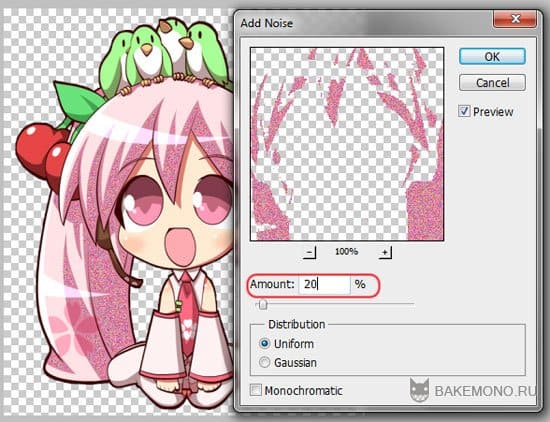
Теперь нам понадобятся кисти глиттеров которые можно скачать тут: Cкачать кисти блеск (см. Как установить новые кисти в фотошоп).
После установки кистей мы создаем новый слой поверх всех слоев. Теперь оставаясь на только что созданном слое, зажимаем клавишу Ctrl и клацаем по слою с частью волосами.
Это необходимо для того что бы рисовать глиттеры на нужной части и не выходить за границы.
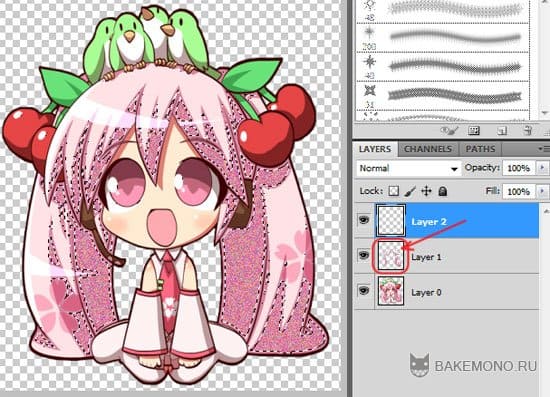
Теперь не снимая выделения, выбираем инструмент кисть с нужным глиттером белого цвета и рисуем блеск на волосах.
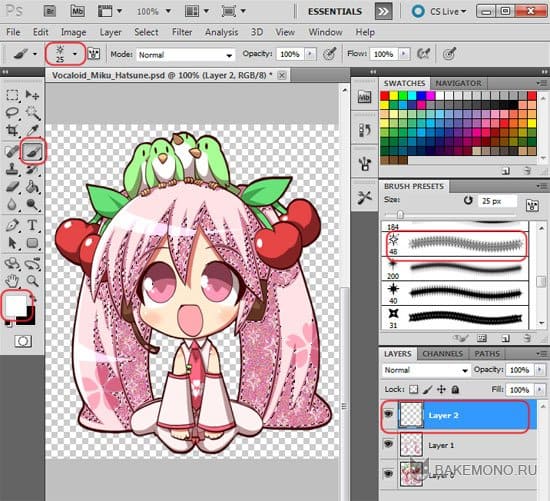
После, не снимая выделения, создаем еще один слой и на нем рисуем белые глиттеры другой формы.
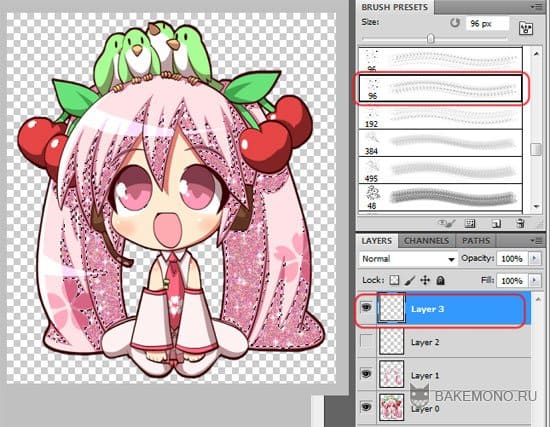
Теперь запускаем панель анимации Window -> Animation (Окно>Анимация).
Выставляем для первого кадра – время 0,05сек. Затем создаем еще один кадр.
Для первого слоя оставляем включенными первые три слоя.
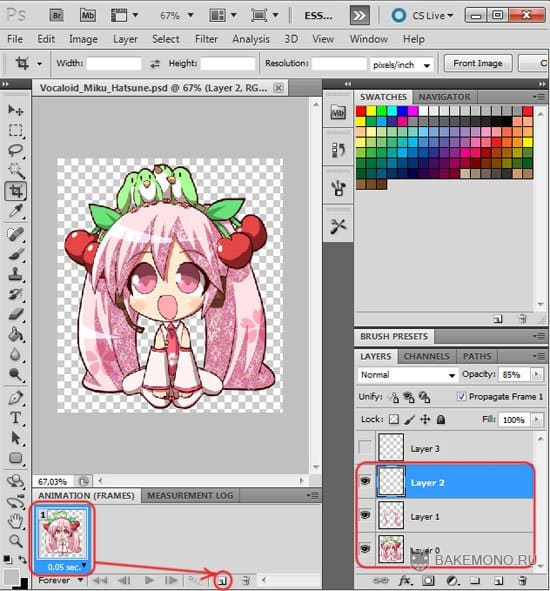
Второй слой должен уже создаться со временем 0,05сек.
Для второго слоя оставляем включенными первые два и последний слой.

И сохраняем!
Заходим File /Save for Web( Файл/ сохранить для Web) (Alt+Shft+Cntr+S).
И в параметрах выставляем Gif
У нас получается такая милая анимация.


